0755-29469360
直接和专属客服进行即时交流
编辑现有产品的多属性
您可以在产品详细信息页面上编辑和删除产品多属性。帝国速运15710788677法国海外仓,法国海外仓贴标换标,法国海外仓一件代发这使您可以随时灵活地更改您销售的产品多属性。
备注:如果您的商店使用多个位置,则您编辑多属性的方式将不同于仅有一个位置的商店。要了解详细信息,请参阅编辑具有多个位置的商店的多属性。
更改多属性详细信息
您可以更改特定多属性的详细信息。例如,您可以更改多属性的价格,或更改其图片。
步骤:
1.在 Shopify 后台中,转到产品 > 所有产品。
2.单击包含想要编辑的多属性的产品名称。
3.在产品详细信息页面的多属性部分中,单击要编辑的多属性名称旁边的编辑。
4.更改多属性详细信息。
5.单击保存。
编辑具有多个位置的商店的多属性
如果您的商店使用多个位置,则您编辑多属性的方式将不同于仅有一个位置的商店。
编辑所有多属性的价格、数量、SKU、条码或 HS 编码
您可以快速编辑产品所有多属性的价格、数量、SKU、条码或 HS 编码,而无需先选择多属性。
步骤:
1.在多属性部分中,单击编辑多属性。
2.选择其中一个编辑选项。
3.在编辑对话框中,提供所有多属性的新价格或数量,或者分别指定每个多属性的值。
4.单击保存。
在批量编辑器中编辑所有多属性
对于现有产品,您可以在批量编辑器中编辑所有多属性的所有字段,而无需先选择多属性。
步骤:
1.在多属性部分中,单击编辑多属性 > 打开批量编辑器。
2.在批量编辑器页面,在相关字段中输入您的更改。
3.单击保存。
有关如何使用批量编辑器的信息,请参阅批量编辑产品和多属性。
更改选项的显示顺序
当客户查看您的产品时,他们将看到按特定顺序排列的多属性选项。您可以在产品详细信息页面上更改显示顺序。
备注: 对多属性进行重新排序时,它们显示的顺序取决于产品所拥有的多属性。如果产品没有与您设置的订单匹配的多属性,则根据产品所拥有的多属性调整多属性的顺序。
步骤:
1.在 Shopify 后台中,转到产品 > 所有产品。
2.单击要对其选项进行重新排序的产品的名称。
3.在产品详细信息页面的多属性部分中,单击重新排序多属性:
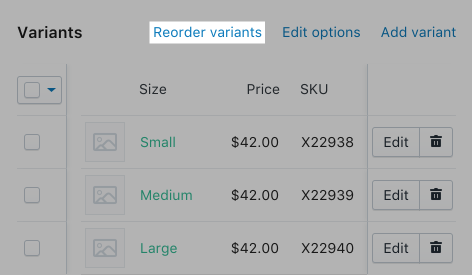
4.在对多属性和选项进行重新排序对话框中,单击并拖动选项名称以将其移动到其他位置:
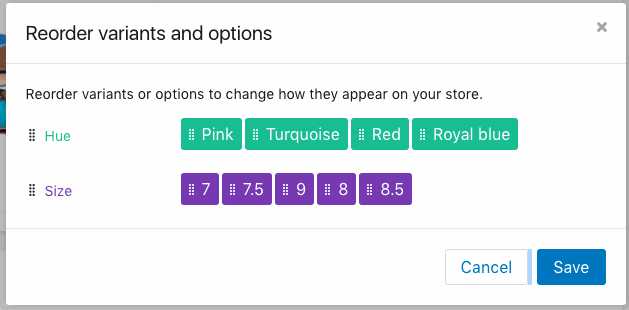
当客户位于产品页面时,他们会看到按您设置的顺序排列的此产品的选项。
5.当订单中包含您需要的选项后,可以更改选项值的显示顺序。单击并拖动选项值可将它移动至不同的位置:
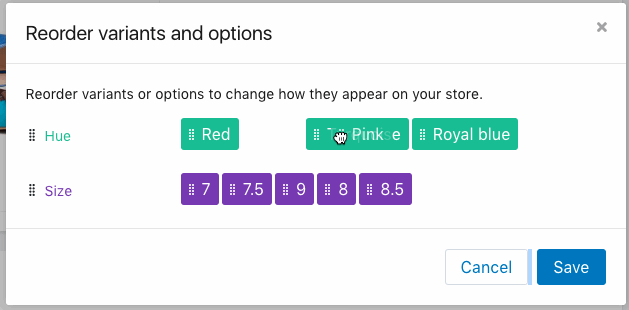
当客户位于产品页面时,他们会看到按您设置的顺序排列的每个选项的选项值。
6.单击保存。
编辑产品的选项
您可以在产品详细信息页面上添加、删除或编辑选项和选项值。
步骤:
1.在 Shopify 后台中,转到产品 > 所有产品。
2.单击要编辑的产品的名称。
3.在多属性部分中,单击编辑选项。进行任何所需的编辑:
- 若要添加新选项,请单击添加其他选项,并输入选项名称和默认选项值。默认选项值会应用于所有现有多属性。每个产品最多可以包含三个选项。 - 若要更改选项名称,请单击它并输入新名称。 - 若要删除选项值,请单击它旁边的 x。带有此选项值的任何多属性也会被删除。 - 要删除选项,请删除其中一个选项值以外的所有选项值,然后单该选项旁边的垃圾桶图标。如果只有一个选项,则无法通过编辑选项将其删除。如果您想销售没有任何多属性的产品,则需要删除所有多属性。
删除多属性
删除多属性时,会永久删除该多属性。
如果您不想再销售具有多属性的产品,则需要删除其所有多属性,包括默认多属性。否则,仍会向您的客户显示选择多属性的下拉菜单。要一起删除多个多属性,请使用批量操作。
步骤:
1.在 Shopify 后台中,转到产品 > 所有产品。
2.单击包含要删除的多属性的产品。
3.在多属性下,单击多属性旁边的垃圾桶图标。
4.单击删除。
(来源:shopify)








